android:allowTaskReparenting
用法<application android:allowTaskReparenting="true/false"></application>是否允许activity更换从属的任务,比如从短信息任务 切换到浏览器任务。用来标记Activity能否从启动的Task移动到有着affinity的Task(当这个Task进入到前台时)—— “true”,表示能移动,“false”,表示它必须呆在启动时呆在的那个Task里。如果这个特性没有被设定,设定到<application>元素上的allowTaskReparenting特性的值会应用到Activity上。默认值为“false”。一般来说,当Activity启动后,它就与启动它的Task关联,并且在那里耗尽它的整个生命周期。当当前的Task不再显示时,你可以使用这个特性来 强制Activity移动到有着affinity的Task中。典型用法是:把一个应用程序的Activity移到另一个应用程序的主Task中。例如,如果e-mail中包含一个web页的链接,点击它就会启动一个Activity来显示这个页面。这个Activity是由Browser应用程序 定义的,但是,现在它作为e-mail Task的一部分。如果它重新宿主到Browser Task里,当Browser下一次进入到前台时,它就能被看见,并且,当e-mail
Task再次进入前台时,就看不到它了。Actvity的affinity是由taskAffinity特性定义的。Task的affinity是通过读取根Activity的affinity 决定。因此,根据定义,根Activity总是位于相同affinity的Task里。由于启动模式为“singleTask”和 “singleInstance”的Activity只能位于Task的底部,因此,重新宿主只能限于“standard”和“singleTop”模
式。android:alwaysRetainTaskState
用法<activity android:alwaysRetainTaskState="true/false"></activity>用来标记Activity所在的Task的状态是否总是由系统来保持——“true”,表示总是;“false”,表示在某种情形下允许系统恢复Task 到它的初始化状态。默认值是“false”。这个特性只针对Task的根Activity有意义;对其它Activity来说,忽略之。一般来说,特定的情形如当用户从主画面重新选择这个Task时,系统会对这个Task进行清理(从stack中删除位于根Activity之上的所有Activivity)。典型的情况,当用户有一段时间没有访问这个Task时也会这么做,例如30分钟。然而,当这个特性设为“true”时,用户总是能回到这个Task的最新状态,无论他们是如何启动的。这非常有用,例如,像Browser应用程序,这里有很多的状态(例如多个打开的Tab),用户不想丢失这些状态。android:clearTaskOnLanunch
用法<activity android:clearTaskOnLanunch=”true/false”></activity>用来标记是否从Task中清除所有的Activity,除了根Activity外(每当从主画面重新启动时)——“true”,表示总是清除至它的 根 Activity,“false”表示不。默认值是“false”。这个特性只对启动一个新的Task的Activity(根Activity)有意义; 对Task中其它的Activity忽略。当这个值为“true”,每次用户重新启动这个Task时,都会进入到它的根Activity中,不管这个Task最后在做些什么,也不管用户是使 用 BACK还是HOME离开的。当这个值为“false”时,可能会在一些情形下(参考alwaysRetainTaskState特性)清除Task的 Activity,但不总是。假设,某人从主画面启动了Activity P,并从那里迁移至Activity Q。接下来用户按下HOME,然后返回Activity P。一般,用户可能见到的是Activity Q,因为它是P的Task中最后工作的内容。然而,如果P设定这个特性为“true”,当用户按下HOME并使这个Task再次进入前台时,其上的所有的
Activity(在这里是Q)都将被清除。因此,当返回到这个Task时,用户只能看到P。如果这个特性和allowTaskReparenting都设定为“true”,那些能重新宿主的Activity会移动到共享affinity的Task中;剩下的Activity都将被抛弃,如上所述。android:configChanges
当配置list发生修改时, 是否调用 onConfigurationChanged() 方法 比如 "locale|navigation|orientation".举例:在按下power键时,直接在应用程序里onPause处理就好。当app是竖屏时,这样处理没问题。但是当app是横屏时,按下power 键,app会强制回到竖屏,并且会重新调用activity的onCreate。很多时候这不是预期结果,所以就会用到 android:configChanges。在配置文件里设置android:configChanges=”keyboardHidden|orientation”,这样在屏幕方向改变的时候就 不会重新调用activity的onCreate()方法,而是调用onConfigurationChanged(),然后在activity里面重在 下。android:enabled
activity 是否可以被实例化用法:<activity android:enabled="true"></activity>android:excludeFromRecents
是否可被显示在最近打开的activity列表里用法:<activity android:excludeFromRecents="true"></activity>android:exported
是否允许activity被其它程序调用android:finishOnTaskLaunch
用来标记当用户再次启动它的Task(在主画面选择这个Task)时已经存在的Activity实例是否要关闭(结束)——“true”,表示应该关闭,“false”表示不关闭。默认值是“false”。如果这个特性和allowTaskReparenting都设定为“true”,这个特性胜出。Activity的affinity忽略。这个 Activity不会重新宿主,但是会销毁。android.icon
用法:<application android:icon="@drawable/xx_icon"></application>,加在应用程序图标android:label
定义了每个title栏的名称,但是优先级低于activity中的setTitle()
android:windowSoftInputMode
activity主窗口与软键盘的交互模式,可以用来避免输入法面板遮挡问题,Android1.5后的一个新特性。
这个属性能影响两件事情:
【一】当有焦点产生时,软键盘是隐藏还是显示
【二】是否减少活动主窗口大小以便腾出空间放软键盘
它的设置必须是下面列表中的一个值,或一个”state…”值加一个”adjust…”值的组合。在任一组设置多个值——多个”state…”values,例如&mdash有未定义的结果。各个值之间用|分开。例如:<activity
android:windowSoftInputMode="stateVisible|adjustResize". . . >
在这设置的值(除"stateUnspecified"和"adjustUnspecified"以外)将覆盖在主题中设置的值
各值的含义:
【A】stateUnspecified:软键盘的状态并没有指定,系统将选择一个合适的状态或依赖于主题的设置
【B】stateUnchanged:当这个activity出现时,软键盘将一直保持在上一个activity里的状态,无论是隐藏还是显示
【C】stateHidden:用户选择activity时,软键盘总是被隐藏
【D】stateAlwaysHidden:当该Activity主窗口获取焦点时,软键盘也总是被隐藏的
【E】stateVisible:软键盘通常是可见的
【F】stateAlwaysVisible:用户选择activity时,软键盘总是显示的状态
【G】adjustUnspecified:默认设置,通常由系统自行决定是隐藏还是显示
【H】adjustResize:该Activity总是调整屏幕的大小以便留出软键盘的空间
【I】adjustPan:当前窗口的内容将自动移动以便当前焦点从不被键盘覆盖和用户能总是看到输入内容的部分
问题描述:
打开一个Activity,上面一栏有EditText,每次一打开窗口,EditText就会自动获取焦点并弹出输入法,遮盖了下面的列表。
解决方案:
方案1:
在该Activity的onCreate()方法中加入如下代码:
-
getWindow().setSoftInputMode(WindowManager.LayoutParams.SOFT_INPUT_STATE_ALWAYS_HIDDEN);
复制代码
方案2: 在Manifest.xml文件中的该Activity的注册信息下,加入属性:
-
android:windowSoftInputMode="statehidden"
复制代码
结果: 两种方案的最终效果是:EditText依旧获得焦点,但输入法没有自动弹出来,只有在点击EditText之后,输入法才自动弹上来。
今天在社区看到有朋友问“如何在半年内成为顶级架构师”,有网友道“关灯睡觉,不用半年的...”,的确,做梦还来的快一些。作为一个程序员,树立远大的目标是值得欣赏的,但不能只去空想,要一步一步地实践才行。成大事者,须从小事做起;万事起于忽微,量变引起质变。
我们今天要讲的是Activity的四种launchMode。
launchMode在多个Activity跳转的过程中扮演着重要的角色,它可以决定是否生成新的Activity实例,是否重用已存在的Activity实例,是否和其他Activity实例公用一个task里。这里简单介绍一下task的概念,task是一个具有栈结构的对象,一个task可以管理多个Activity,启动一个应用,也就创建一个与之对应的task。
Activity一共有以下四种launchMode:
1.standard
2.singleTop
3.singleTask
4.singleInstance
我们可以在AndroidManifest.xml配置<activity>的android:launchMode属性为以上四种之一即可。
下面我们结合实例一一介绍这四种lanchMode:
1.standard
standard模式是默认的启动模式,不用为<activity>配置android:launchMode属性即可,当然也可以指定值为standard。
我们将会一个Activity,命名为FirstActivity,来演示一下标准的启动模式。FirstActivity代码如下:
-
packagecom.scott.launchmode;
-
-
importandroid.app.Activity;
-
importandroid.content.Intent;
-
importandroid.os.Bundle;
-
importandroid.view.View;
-
importandroid.widget.Button;
-
importandroid.widget.TextView;
-
-
publicclassFirstActivityextendsActivity{
-
@Override
-
publicvoidonCreate(BundlesavedInstanceState){
-
super.onCreate(savedInstanceState);
-
setContentView(R.layout.first);
-
TextViewtextView=(TextView)findViewById(R.id.textView);
-
textView.setText(this.toString());
-
Buttonbutton=(Button)findViewById(R.id.button);
-
button.setOnClickListener(newView.OnClickListener(){
-
@Override
-
publicvoidonClick(Viewv){
-
Intentintent=newIntent(FirstActivity.this,FirstActivity.class);
-
startActivity(intent);
-
}
-
});
-
}
-
}
我们FirstActivity界面中的TextView用于显示当前Activity实例的序列号,Button用于跳转到下一个FirstActivity界面。
然后我们连续点击几次按钮,将会出现下面的现象:

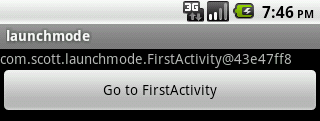
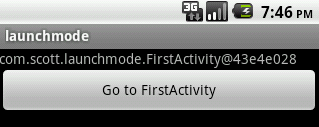
我们注意到都是FirstActivity的实例,但序列号不同,并且我们需要连续按后退键两次,才能回到第一个FristActivity。standard模式的原理如下图所示:

如图所示,每次跳转系统都会在task中生成一个新的FirstActivity实例,并且放于栈结构的顶部,当我们按下后退键时,才能看到原来的FirstActivity实例。
这就是standard启动模式,不管有没有已存在的实例,都生成新的实例。
2.singleTop
我们在上面的基础上为<activity>指定属性android:launchMode="singleTop",系统就会按照singleTop启动模式处理跳转行为。我们重复上面几个动作,将会出现下面的现象:
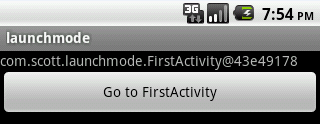
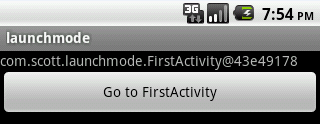
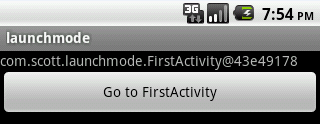
我们看到这个结果跟standard有所不同,三个序列号是相同的,也就是说使用的都是同一个FirstActivity实例;如果按一下后退键,程序立即退出,说明当前栈结构中只有一个Activity实例。singleTop模式的原理如下图所示:
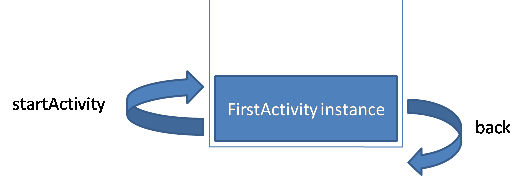
正如上图所示,跳转时系统会先在栈结构中寻找是否有一个FirstActivity实例正位于栈顶,如果有则不再生成新的,而是直接使用。也许朋友们会有疑问,我只看到栈内只有一个Activity,如果是多个Activity怎么办,如果不是在栈顶会如何?我们接下来再通过一个示例来证实一下大家的疑问。
我们再新建一个Activity命名为SecondActivity,如下:
-
packagecom.scott.launchmode;
-
-
importandroid.app.Activity;
-
importandroid.content.Intent;
-
importandroid.os.Bundle;
-
importandroid.view.View;
-
importandroid.widget.Button;
-
importandroid.widget.TextView;
-
-
publicclassSecondActivityextendsActivity{
-
@Override
-
protectedvoidonCreate(BundlesavedInstanceState){
-
super.onCreate(savedInstanceState);
-
setContentView(R.layout.second);
-
TextViewtextView=(TextView)findViewById(R.id.textView);
-
textView.setText(this.toString());
-
Buttonbutton=(Button)findViewById(R.id.button);
-
button.setOnClickListener(newView.OnClickListener(){
-
@Override
-
publicvoidonClick(Viewv){
-
Intentintent=newIntent(SecondActivity.this,FirstActivity.class);
-
startActivity(intent);
-
}
-
});
-
}
-
}
然后将之前的FirstActivity跳转代码改为:
-
Intentintent=newIntent(FirstActivity.this,SecondActivity.class);
-
startActivity(intent);
是的,FirstActivity会跳转到SecondActivity,SecondActivity又会跳转到FirstActivity。演示结果如下:
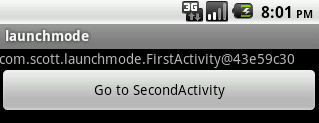
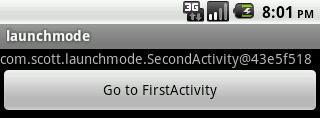
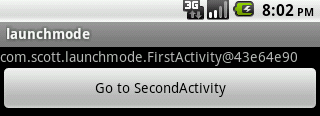
我们看到,两个FirstActivity的序列号是不同的,证明从SecondActivity跳转到FirstActivity时生成了新的FirstActivity实例。原理图如下:
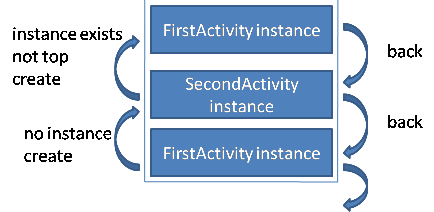
我们看到,当从SecondActivity跳转到FirstActivity时,系统发现存在有FirstActivity实例,但不是位于栈顶,于是重新生成一个实例。
这就是singleTop启动模式,如果发现有对应的Activity实例正位于栈顶,则重复利用,不再生成新的实例。
3.singleTask
在上面的基础上我们修改FirstActivity的属性android:launchMode="singleTask"。演示的结果如下:
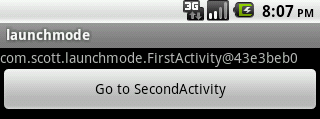
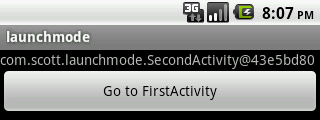
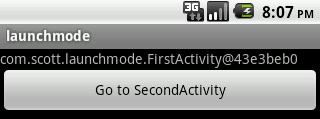
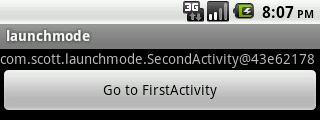
我们注意到,在上面的过程中,FirstActivity的序列号是不变的,SecondActivity的序列号却不是唯一的,说明从SecondActivity跳转到FirstActivity时,没有生成新的实例,但是从FirstActivity跳转到SecondActivity时生成了新的实例。singleTask模式的原理图如下图所示:
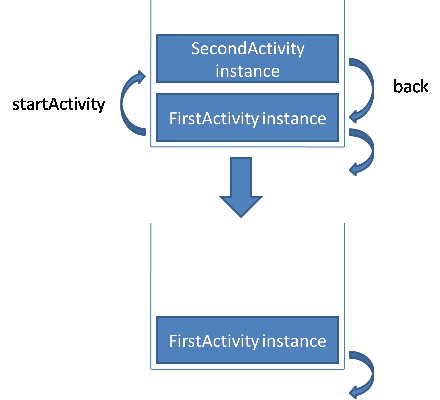
在图中的下半部分是SecondActivity跳转到FirstActivity后的栈结构变化的结果,我们注意到,SecondActivity消失了,没错,在这个跳转过程中系统发现有存在的FirstActivity实例,于是不再生成新的实例,而是将FirstActivity之上的Activity实例统统出栈,将FirstActivity变为栈顶对象,显示到幕前。也许朋友们有疑问,如果将SecondActivity也设置为singleTask模式,那么SecondActivity实例是不是可以唯一呢?在我们这个示例中是不可能的,因为每次从SecondActivity跳转到FirstActivity时,SecondActivity实例都被迫出栈,下次等FirstActivity跳转到SecondActivity时,找不到存在的SecondActivity实例,于是必须生成新的实例。但是如果我们有ThirdActivity,让SecondActivity和ThirdActivity互相跳转,那么SecondActivity实例就可以保证唯一。
这就是singleTask模式,如果发现有对应的Activity实例,则使此Activity实例之上的其他Activity实例统统出栈,使此Activity实例成为栈顶对象,显示到幕前。
4.singleInstance
这种启动模式比较特殊,因为它会启用一个新的栈结构,将Acitvity放置于这个新的栈结构中,并保证不再有其他Activity实例进入。
我们修改FirstActivity的launchMode="standard",SecondActivity的launchMode="singleInstance",由于涉及到了多个栈结构,我们需要在每个Activity中显示当前栈结构的id,所以我们为每个Activity添加如下代码:
-
TextViewtaskIdView=(TextView)findViewById(R.id.taskIdView);
-
taskIdView.setText("currenttaskid:"+this.getTaskId());
然后我们再演示一下这个流程:
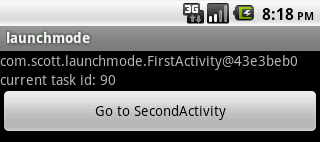
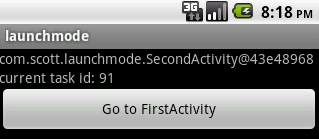
我们发现这两个Activity实例分别被放置在不同的栈结构中,关于singleInstance的原理图如下:
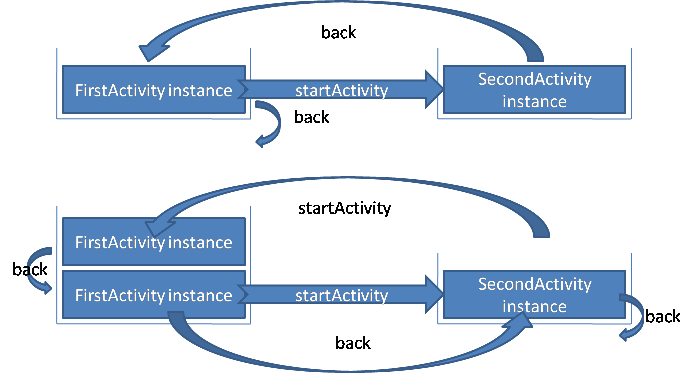
我们看到从FirstActivity跳转到SecondActivity时,重新启用了一个新的栈结构,来放置SecondActivity实例,然后按下后退键,再次回到原始栈结构;图中下半部分显示的在SecondActivity中再次跳转到FirstActivity,这个时候系统会在原始栈结构中生成一个FirstActivity实例,然后回退两次,注意,并没有退出,而是回到了SecondActivity,为什么呢?是因为从SecondActivity跳转到FirstActivity的时候,我们的起点变成了SecondActivity实例所在的栈结构,这样一来,我们需要“回归”到这个栈结构。
如果我们修改FirstActivity的launchMode值为singleTop、singleTask、singleInstance中的任意一个,流程将会如图所示:
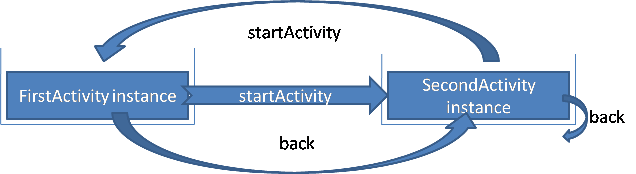
singleInstance启动模式可能是最复杂的一种模式,为了帮助大家理解,我举一个例子,假如我们有一个share应用,其中的ShareActivity是入口Activity,也是可供其他应用调用的Activity,我们把这个Activity的启动模式设置为singleInstance,然后在其他应用中调用。我们编辑ShareActivity的配置:
-
<activityandroid:name=".ShareActivity"android:launchMode="singleInstance">
-
<intent-filter>
-
<actionandroid:name="android.intent.action.MAIN"/>
-
<categoryandroid:name="android.intent.category.LAUNCHER"/>
-
</intent-filter>
-
<intent-filter>
-
<actionandroid:name="android.intent.action.SINGLE_INSTANCE_SHARE"/>
-
<categoryandroid:name="android.intent.category.DEFAULT"/>
-
</intent-filter>
-
</activity>
然后我们在其他应用中这样启动该Activity:
-
Intentintent=newIntent("android.intent.action.SINGLE_INSTANCE_SHARE");
-
startActivity(intent);
当我们打开ShareActivity后再按后退键回到原来界面时,ShareActivity做为一个独立的个体存在,如果这时我们打开share应用,无需创建新的ShareActivity实例即可看到结果,因为系统会自动查找,存在则直接利用。大家可以在ShareActivity中打印一下taskId,看看效果。关于这个过程,原理图如下:
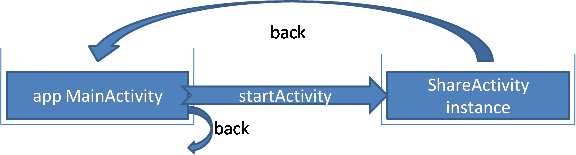
分享到:




相关推荐
基本就是结合layout中ScrollView视图和AndroidManifest.xml中activity中的android:windowSoftInputMode属性配置实现; 2.要了解android:windowSoftInputMode相应的可以配置项: activity主窗口与软键盘的交互模式,...
在AndroidManifest.xml的activity(需要禁止转向的activity)配置中加入android:screenOrientation=”landscape”属性即可(landscape是横向,portrait是纵向)。例如: <?xml version=1.0 encoding=utf-8?> &...
Activity启动模式的设置在AndroidManifest.xml文件中,通过配置Activity的属性android:launchMode=””设置。 一、启动模式介绍 启动模式简单地说就是Activity启动时的策略,在AndroidManifest.xml中的标签的...
当新建一个Android Project后可以 看到在工程文件下的src中有一个已建好的java类FirstActivity,系统也会自动为他配 备一个布局文件main.xml ,并在AndroidManifest中对此Activity进行注册。 用户想要自己创建一个...
比如某宝,某东,在一些特殊的日子中,比如双十一,元旦,为了迎合这样一个日子的气氛,在桌面的应用图标就会发生改变,其实对于这样的一个桌面图标更换,Android中为我们提供了AndroidManifest.xml里的<activity>...
Android 是一个专门针对移动设备的软件集,它包括一个操作系统,中间件和一些重要的应用程序。 Beta 版 的 Android SDK 提供了在 Android 平台上使用 JaVa 语言进行 Android 应用开发必须的工具和 API 接口。 特性 ...
任务 1、请在AndroidManifest.xml文件中配置SecondActivity: 配置Intent的Action属性为com.sise.intent.action.JHY_ACTION; 配置Category属性为com.sise.intent.category.JHY_CATEGORY。 通过隐式Intent的使用从...
任务 1、请在AndroidManifest.xml文件中配置SecondActivity: 配置Intent的Action属性为com.sise.intent.action.JHY_ACTION; 配置Category属性为com.sise.intent.category.JHY_CATEGORY。 通过隐式Intent的使用从...
AndroidManifest.xml 包含必要的配置信息,以便将它适当地安装到设备。它包括必需的类名和应用程序能够处理的事件类型,以及运行应用程序所需的许可。例如,如果应用程序需要访问网络 — 例如为了下载一个文件 — ...
6.2.1 AndroidManifest.xml主程序环境配置 34 6.2.2 移动端工程资源布局 35 6.3 认我测在线认证检测系统的主要功能实现 36 6.3.1用户查询 36 6.3.2订单操作 37 6.3.3个人信息维护 37 6.4.系统功能测试 38 6.4.1 首页...
4.1 建立、配置和使用Activity 170 4.1.1 建立Activity 170 4.1.2 配置Activity 177 4.1.3 启动、关闭Activity 179 4.1.4 使用Bundle在Activity之间 交换数据 181 4.1.5 启动其他Activity并返回结果 ...
一定要加上) 配置完成后在CMD中输入java –version和javac –version,能看到对应的JDK版本即配置成功,如下图所示。 二、安装MyEclipse或Eclipse 安装平台。 三、安装Android SDK 1. 下载Android SDK 地址:...
4.1 建立、配置和使用Activity 170 4.1.1 建立Activity 170 4.1.2 配置Activity 177 4.1.3 启动、关闭Activity 179 4.1.4 使用Bundle在Activity之间 交换数据 181 4.1.5 启动其他Activity并返回结果 185 4.2 ...
4.1 建立、配置和使用Activity 170 4.1.1 建立Activity 170 4.1.2 配置Activity 177 4.1.3 启动、关闭Activity 179 4.1.4 使用Bundle在Activity之间 交换数据 181 4.1.5 启动其他Activity并返回结果 185 4.2 ...
自动提取APK文件中的AndroidManifest.xml文件内容(若为AXML文件则直接提取文件内容),以TXT文件格式保存到当前目录,并自动打开生成的TXT文件。执行结果将在右下角冒泡提示。 4、查看APK信息 自动提取APK文件...
读取React Native的NFC标签(仅Android) 该项目的目标是使扫描NFC标签和读取其中包含的NDEF记录变得容易(或更容易)。 要读取NDEF数据,它使用。 要求 ... 将以下属性添加到您的<activity>部分,